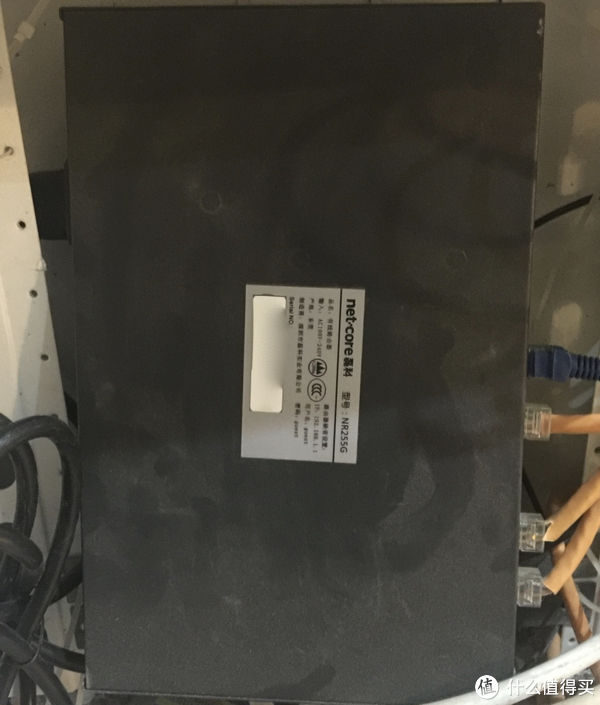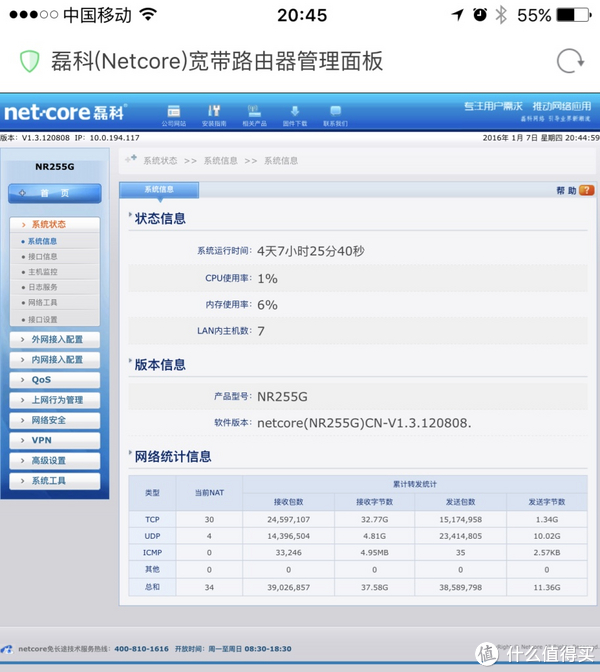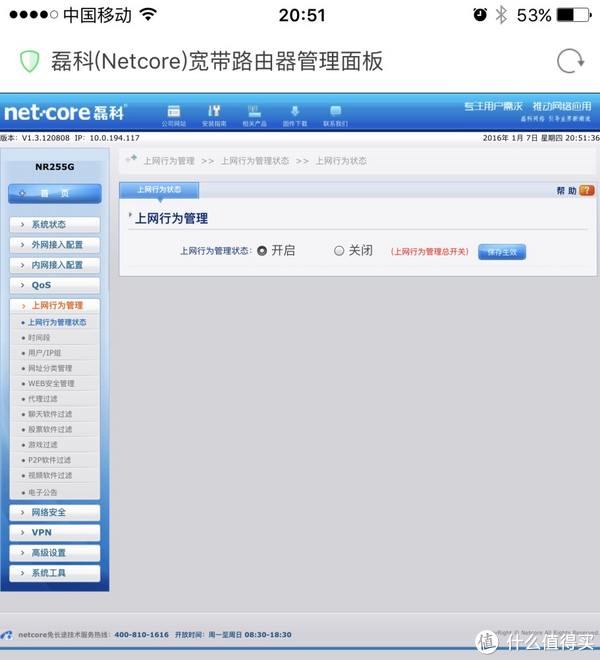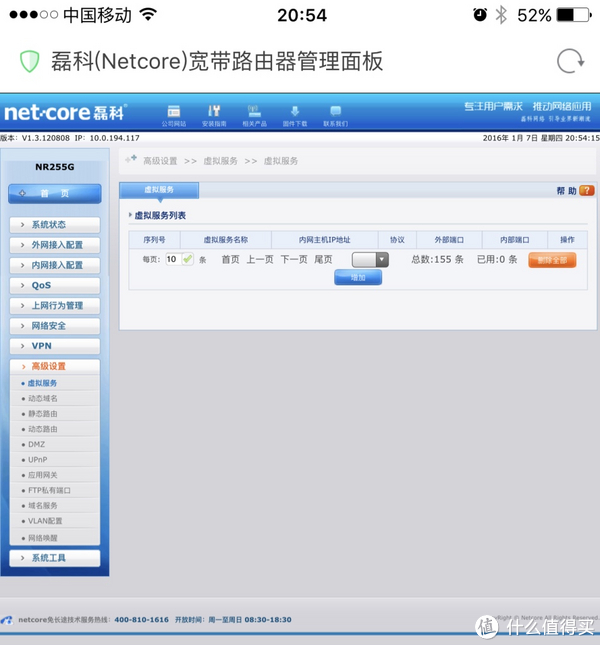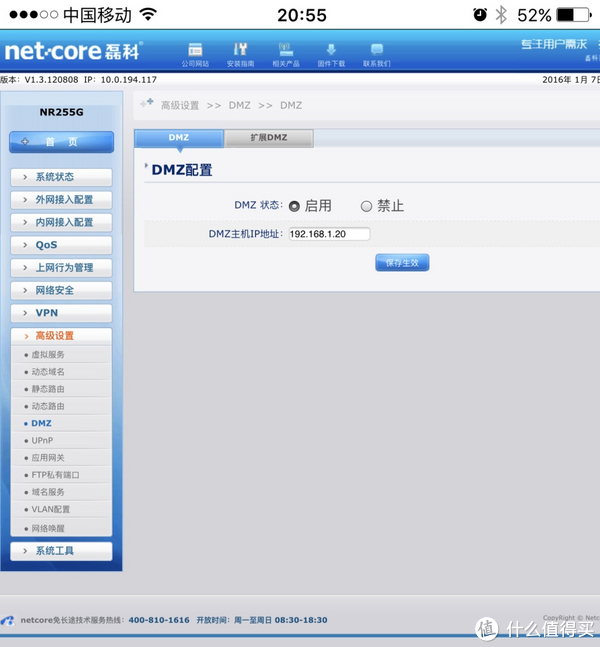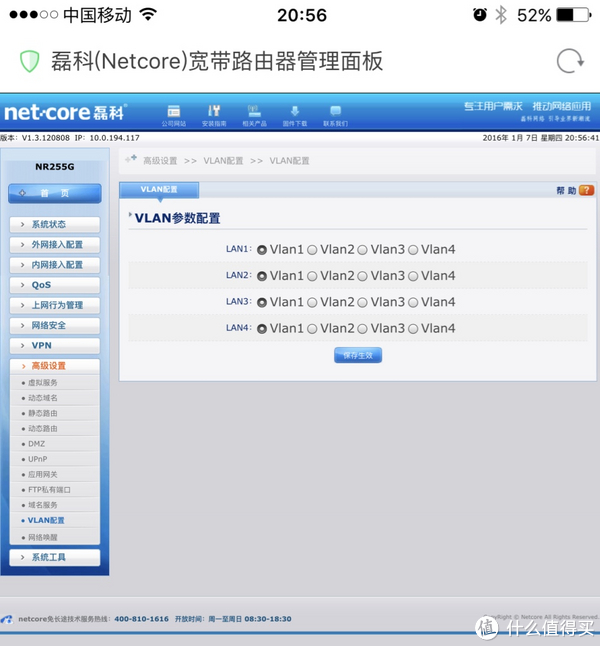家里90多平米,按理说这么大的面积用一个路由器就能搞定全屋wifi,可能是两面墙体原因,从客厅到主卧、主卫的信号非常差,我前后折腾了多次都没搞定全屋wifi覆盖问题,直到最近搞到两台磊科mg1200ac才找到了出路。
我此前是个网络小白,来到站内看到很多网友的文章才对家庭网络规划有了了解。本文内容比较杂,我会把我体验过的路由器、中继器都做个避坑分享,最后分享如何用两台磊科mg1200ac构建wifi漫游,希望对正在受网络困扰的值友有帮助。
我用过的方案
V1.0 单路由方案
初代网络是单路由模式,放在客厅里,到次卧5GHz信号很好,到主卧别说5G,就连2.4GHz都不行,主卫生间压根没信号。我尝试换过多个路由器,都没法解决,估计应该还是墙体厚、信号干扰引起的。
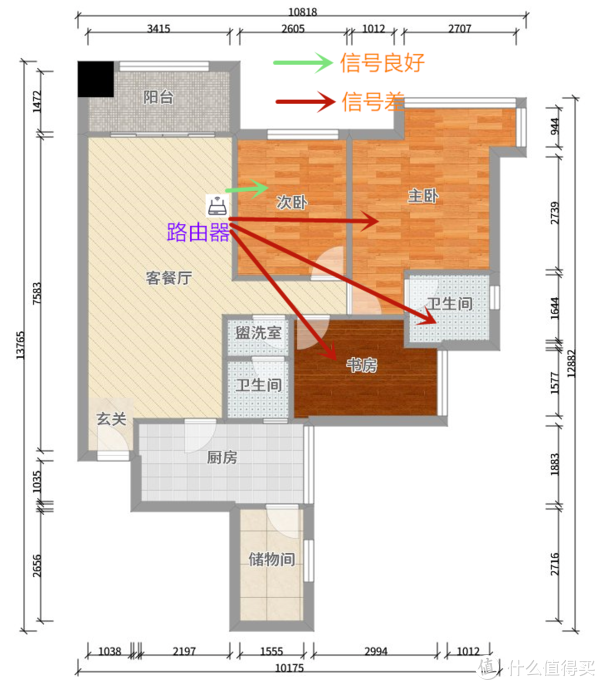
客厅路由器我用的是腾达AC9,这家伙陪我两年了,到现在也是作为主路由使用。在网络环境好的地方很稳定,没赶上k2p的车,略有遗憾。
V2.0中继器方案
中继器说白了就是连接主路由的wifi信号,做一个中转延续,我买的是腾达AC18,放置在次卧做中继,这种中继器小巧,插到墙上设置主路由的wifi连接就行了。

中继器其实是有一定效果的,主卧能接收到5Ghz信号,但是衰减很大。使用中继器还有几个问题:1)长时不稳定,经常发现有信号但是无下载速度,需要跑次卧拔电源再重连;2)主路由和中继器不能根据信号强度自由切换漫游,需要自己手动切换信号源。只能说,中继器是没有多网口房屋的廉价中继方案,不是很建议购买。

V3.0腾达MW3 Mesh方案
我购买的是腾达mw3三只装,部署方式是:一只插网线,剩下两只分放在隔一堵墙的位置(插上电源即可),形成三角关系,保证三台路由无线连接顺畅。在wifi范围内的设备就能自动切换信号最好的路由节点了,等于说全屋走动都有信号,并且不用自己手动切换。
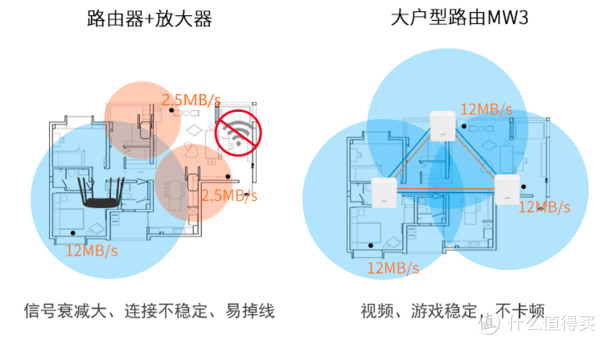
这套模式使用起来也挺便宜的,解决了家里主卧信号不好的问题,不过还是有一些问题:1)MW3网口是百兆的;2)主卧的厕所信号依然哦豁---隔太远,连2.4Ghz信号都不稳。
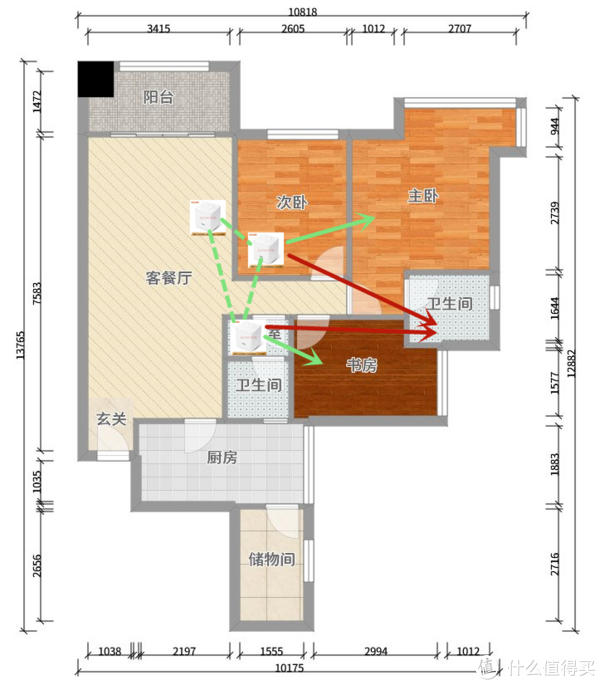
分割线:最新实用方案↓↓↓
V4.0 磊科AP方案
前面方案都是基于一个网线口进行的无线扩展,站内值友最推荐的网络部署方案是通过多个有线网口组AC+AP的无缝漫游方案!庆幸的是家里主卧装修时牵了一根网线,只是那个口子没通网,于是首要任务是先把连接主卧的网络搞通!
观察弱电箱,发现两根光秃秃的网线头,我不知道哪根连接的主卧,于是决定两根都接上水晶头。接水晶头的过程在这里就不赘述,只要稍微研究一下就会。
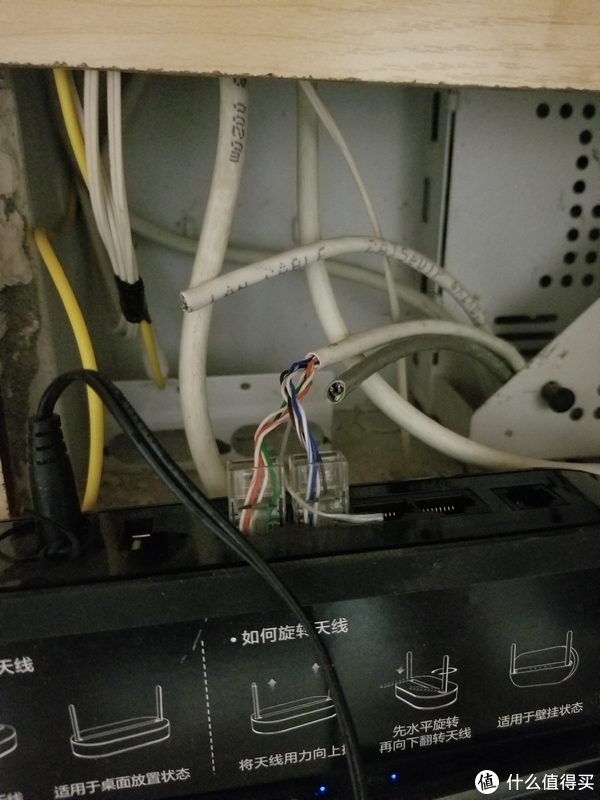
另外从上图可以看到网线头太短了,所以我通过RJ45网线直通头加长了一些,实际效果还是很不错的↓↓↓

主卧网络通了,剩下问题是怎么搭建全屋Wifi覆盖!最便宜的AC+AP设备价格都是500元以上,感觉花出去有点肉疼。直到看到站内通过磊科mg1200ac完成wifi漫游的文章,原来还有变向解决方案!
网络连接方式:
1)弱电箱光猫网线连弱电箱腾达AC9的WAN口,腾达AC9在此方案仅当做交换机使用(任何品牌的普通路由器都可以替代AC9),腾达AC9本身的WIFI信号是被我关掉的。
2)腾达AC9的两个LAN口分别接通客厅和主卧的网线口。
3)客厅和主卧的网线口分别接对应磊科mg1200ac的WAN口。
4)电脑分别连接两台磊科mg1200ac,将他们自带的固件版本升级到最新,然后进行一些配置,即可将其设置成AP模式。
前面废话太多,直接看下图描述↓↓↓

在主卧放置一个有线磊科mg1200ac以后,终于能在上厕所时看值得买了。

关于磊科mg1200ac
磊科mg1200ac是运营商定制版路由器,接口全千兆,5G和2.4G双频段,支持802.11r/k/v协议,其中802.11r协议就是用来做wifi漫游的,只要手上的设备支持这个协议,在行走移动时,根据信号强度终端自行切换信号源。
磊科mg1200ac配置成AP模式不用刷第三方固件,通过自带的系统管理即可完成,只需要稍微动手进行一下配置,后续使用无忧。
闲鱼上一大把电信定制的磊科mg1200ac二手路由,我买的成色7成新,两台总计120元。

磊科本尊,指示灯上可以观察到5G和2.4G的运行状况↓↓↓

一台电脑就可以通过浏览器管理主路由和两台磊科mg1200ac的路由器信息,磊科路由器不用怎么关机,日常用起来比前面的中继器稳定得多!

关于磊科如何配置成AP模式,在站内站外有很多文章了,随便挑一篇看一下就会了,配置无难度,所以本文就不赘述了!
网络信号
自从主卧架上路由器以后,主卧和主卫再也不是网络禁区了,看视频、逛网页、秒杀购物网速都非常好。
使用WIFI魔盒对家里的关键区域进行了网络测试,从测试结果来看,除了次卫生间以外,网络条件都还不错(客厅5号点那次是因为走到客厅时还连着主卧的信号,我又复测了下,没有问题)。而次卫隔了太多墙,信号强度确实差点 。
。

不过次卫生间情况也没想象那么差,因为我在里面也是可以玩手机的,从测试结果看,虽然信号差点,但是2.4G还是能用。
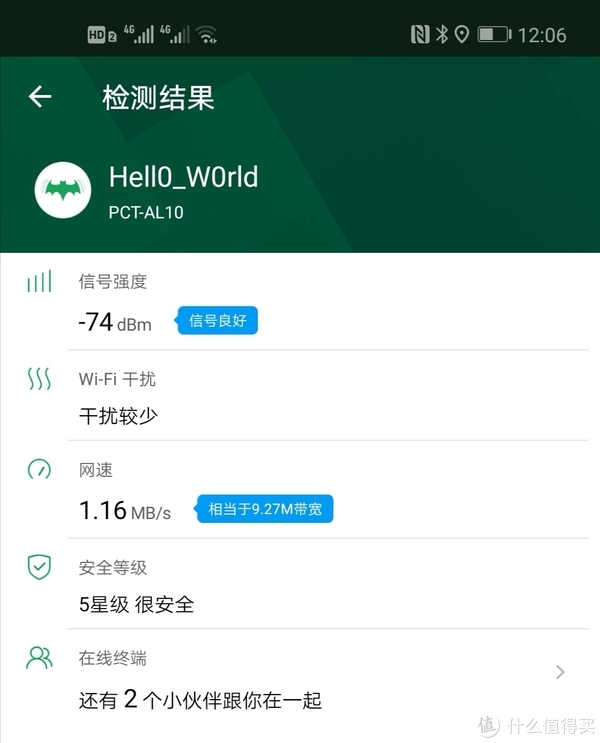
通过WIFI魔盒在主卧和客厅走一圈测试,确定执行了漫游动作,并且没有出现丢包的情况。
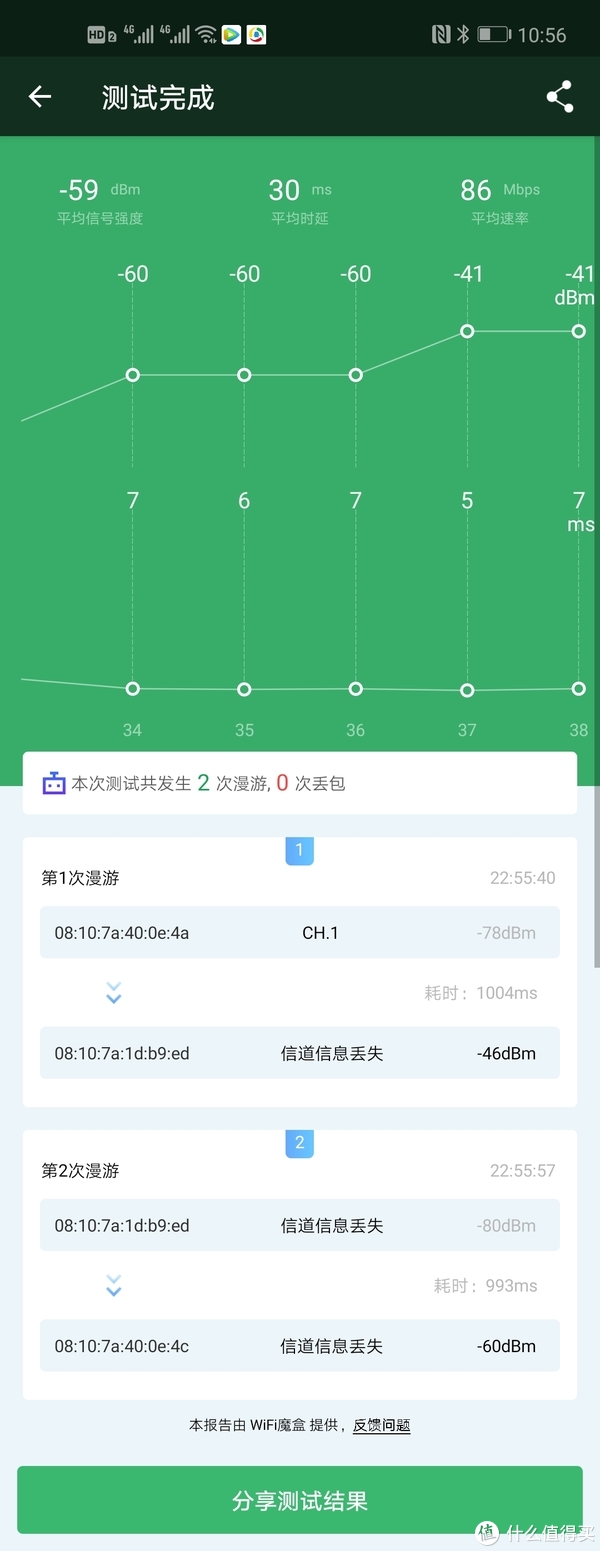
由于我个人不玩手游很久,所以抱歉不能肯定手游时是否能无缝切换。
总结
作为一个混迹值得买的底层垃圾佬,我捡的都是200块钱不到的路由器,虽然不能跟那些高端华硕、网件比,但折腾成这样的效果已经心满意足了。
从我的个人使用过的产品来说,如果是两堵墙的家庭环境,路由器信号排名应该是:单路由器<无线中继器<无线mesh<有线多路由<有线AP模式。有线路由方案基本都是完胜,所以装修的朋友尽量在多的地方预埋网线,否则后面容易后悔莫及。
最后,挺惭愧的,有些时候网友的评论早就指引了方向,但是自己选择性忽略,确实会走更多弯路。

最后的最后,虽然厕所信号OK,但千万不要在厕所看手机太久哦,笔者如今已经是有痔青年